AMI BIOS修改工具(AMITool) 3.46汉化绿色版下载
AMI主板刷BIOS

4 映泰AMI BIOS Update指导说明DOS下共有二种Update BIOS的方法:注意:AMD主板更新BIOS前,如有开核或超频,请先导入CMOS出厂默认值后在进行更新BIOS 动作,否则可能刷新后不开机!1. F12 主板自带更新方式(推荐使用)2. AFUDOS (DOS下更新刷BIOS)分别说明如下:1. Press F12 for BIOS POST Flash1-1. 开机时可按F12进入BIOS POST Flash1-2. Select drive,依配备选择U pdate BIOS装置来源,例如:USB ZIP或Floppy..等1-3. 选择要update 的BIOS,并注意M odel Name及Chipset是否正确1-4. 询问是否确定要U pdate : Are you sure to flash BIOS (Y/N)? Y (按Y)1-5. 询问是否清除D MI资料:Erase DMI Date (Y/N) ? Y (按Y)1-6. 开始Update BIOS1-7. Update BIOS完成,询问是否要重开机:BIOS Flash done,Reset system (Y/N)? Y(按Y)若Update过程中无当机、重开机后无错误讯息或无不正常开机现象,即完成Update BIOS2. AFUDOS (AMI Firmware Update Utility)2-1. 执行afudos来update bios, 输入afudos 空一格 + BIOS完整檔名,按Enter 后执行2-2. Erasing flash2-3. Writing flash2-4. Verifying flash2-5. Program ended normally完成Update BIOS,并顺利开到A:\>下,Update过程中无当机或错误讯息,即完成Update BIOS注意!以上方法只用于AMI BIOS系列主板★★★★ AMI BIOS刷新制导说明★★★★★第一种方式:用主板自带的刷新程序进行刷新(推荐)1、从网站下载对应的BIOS文件,如是压缩文件请解压后将BIOS文件放入FAT32文件格式的U盘根目录中(BIOS文件请不要放在文件夹内否则无法识别)2、开机插入放有BIOS文件的U盘,按F12键-选择U盘-进入AMI BIOS刷新程序界面,选择对应的BIOS文件刷新,刷新过程按两次Y 回车就会开始执行BIOS刷新过程,刷新完成按回车键重启电脑可到网站参考BIOS刷新图解说明:/app/en-us/support/faq.php?S_ID=411★第二种方式:DOS下AFUDOS工具刷新1、用usboot1.70工具制作一个可启动的U盘(建议使用的U盘不要大于2GB)2、下载DOS下刷新工具:AFUDOS下载:/upload/driver/FAQ/biostool.rar3、从网站下载对应的BIOS文件,如是压缩文件请解压后将BIOS文件和afudos工具都复制到可启动U盘上4、将可启动U盘插入电脑--开机按键盘F9键选择可启动U盘--进入DOS画面5、DOS下输入:afudos/+空格+bios文件名(注:"+"号无需输入)输入完成后回车开始刷新,刷新完成后会回到DOS画面,此时已经完成BIOS刷新,可重启电脑!★★注意★★以上两种方式刷新完BIOS后都需做以下动作:重启电脑进入CMOS中最后一项--EXIT---Load optimized defaults 回车选Y,然后F10保存设置!刷新BIOS有风险请谨慎操作!请勿在升级bios程序文件时关闭或重新启动系统!此举将会导致系统损毁!。
AMIBIOSWIN系统下刷新工具
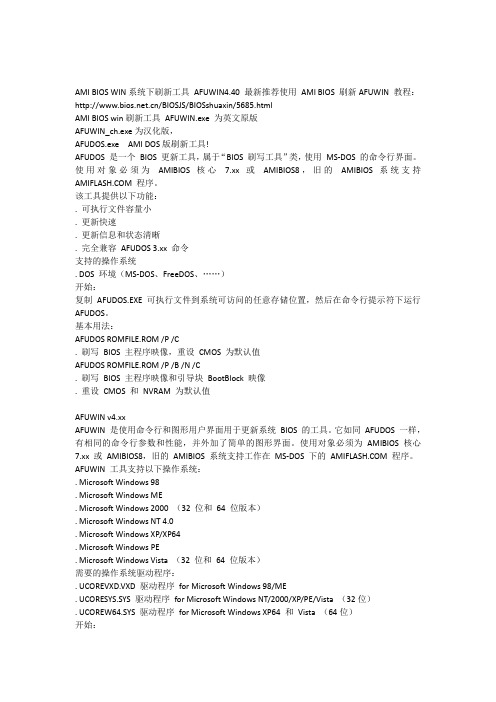
AMI BIOS WIN系统下刷新工具AFUWIN4.40 最新推荐使用AMI BIOS 刷新AFUWIN 教程:/BIOSJS/BIOSshuaxin/5685.htmlAMI BIOS win刷新工具AFUWIN.exe 为英文原版AFUWIN_ch.exe为汉化版,AFUDOS.exe AMI DOS版刷新工具!AFUDOS 是一个BIOS 更新工具,属于“BIOS 刷写工具”类,使用MS-DOS 的命令行界面。
使用对象必须为AMIBIOS 核心7.xx 或AMIBIOS8,旧的AMIBIOS 系统支持 程序。
该工具提供以下功能:. 可执行文件容量小. 更新快速. 更新信息和状态清晰. 完全兼容AFUDOS 3.xx 命令支持的操作系统. DOS 环境(MS-DOS、FreeDOS、……)开始:复制AFUDOS.EXE 可执行文件到系统可访问的任意存储位置,然后在命令行提示符下运行AFUDOS。
基本用法:AFUDOS ROMFILE.ROM /P /C. 刷写BIOS 主程序映像,重设CMOS 为默认值AFUDOS ROMFILE.ROM /P /B /N /C. 刷写BIOS 主程序映像和引导块BootBlock 映像. 重设CMOS 和NVRAM 为默认值AFUWIN v4.xxAFUWIN 是使用命令行和图形用户界面用于更新系统BIOS 的工具。
它如同AFUDOS 一样,有相同的命令行参数和性能,并外加了简单的图形界面。
使用对象必须为AMIBIOS 核心7.xx 或AMIBIOS8,旧的AMIBIOS 系统支持工作在MS-DOS 下的 程序。
AFUWIN 工具支持以下操作系统:. Microsoft Windows 98. Microsoft Windows ME. Microsoft Windows 2000 (32 位和64 位版本). Microsoft Windows NT 4.0. Microsoft Windows XP/XP64. Microsoft Windows PE. Microsoft Windows Vista (32 位和64 位版本)需要的操作系统驱动程序:. UCOREVXD.VXD 驱动程序for Microsoft Windows 98/ME. UCORESYS.SYS 驱动程序for Microsoft Windows NT/2000/XP/PE/Vista (32位). UCOREW64.SYS 驱动程序for Microsoft Windows XP64 和Vista (64位)开始:复制AFUWIN.EXE、UCOREVXD.VXD、UCORESYS.SYS 和UCOREW64.SYS 到系统可访问的任意存储位置,然后在命令行提示符下运行AFUWIN。
AMI系列BIOS从备份寻找查看到修改刷新全教程
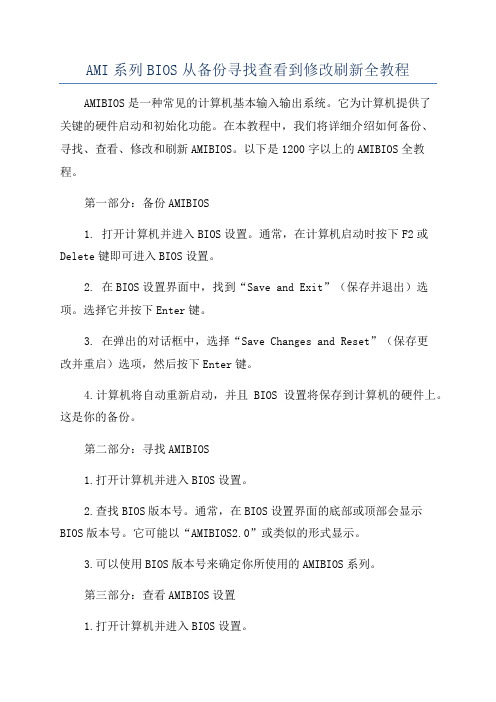
AMI系列BIOS从备份寻找查看到修改刷新全教程AMIBIOS是一种常见的计算机基本输入输出系统。
它为计算机提供了关键的硬件启动和初始化功能。
在本教程中,我们将详细介绍如何备份、寻找、查看、修改和刷新AMIBIOS。
以下是1200字以上的AMIBIOS全教程。
第一部分:备份AMIBIOS1. 打开计算机并进入BIOS设置。
通常,在计算机启动时按下F2或Delete键即可进入BIOS设置。
2. 在BIOS设置界面中,找到“Save and Exit”(保存并退出)选项。
选择它并按下Enter键。
3. 在弹出的对话框中,选择“Save Changes and Reset”(保存更改并重启)选项,然后按下Enter键。
4.计算机将自动重新启动,并且BIOS设置将保存到计算机的硬件上。
这是你的备份。
第二部分:寻找AMIBIOS1.打开计算机并进入BIOS设置。
2.查找BIOS版本号。
通常,在BIOS设置界面的底部或顶部会显示BIOS版本号。
它可能以“AMIBIOS2.0”或类似的形式显示。
3.可以使用BIOS版本号来确定你所使用的AMIBIOS系列。
第三部分:查看AMIBIOS设置1.打开计算机并进入BIOS设置。
2. 导航到“Main”(主要)选项卡。
这是AMI BIOS设置界面中的默认选项卡。
3. 在“Main”选项卡中,你可以查看基本的系统信息,例如CPU型号、内存大小和硬盘容量。
4. 导航到其他选项卡以查看更详细的设置。
例如,“Advanced”(高级)选项卡可以让你调整处理器和内存设置,“Boot”(启动)选项卡可以让你更改引导顺序。
第四部分:修改AMIBIOS设置警告:修改BIOS设置可能导致计算机无法正常启动或损坏。
在修改BIOS设置之前,请确保你了解自己在做什么,或者请寻求专业建议。
1.打开计算机并进入BIOS设置。
2. 导航到你想修改的选项卡。
例如,“Advanced”(高级)选项卡。
AMI品牌BIOS从提取到修改开机画面全教程

AMI品牌BIOS从提取到修改开机画面全教程AMI(American Megatrends Inc.)是众多计算机主板制造商中最常
见的BIOS品牌之一、在这篇教程中,我们将详细介绍如何从提取AMI品
牌的BIOS到修改开机画面。
第一步:提取AMIBIOS
2.在计算机上找到已安装的AMIBIOS。
通常,BIOS存储在主板的闪存
芯片中,可以在计算机启动时按下相应的快捷键进入BIOS设置界面。
第二步:刷新BIOS
一旦您完成了对BIOS的修改并保存了文件,您就可以刷新您的主板BIOS以应用修改。
以下是刷新BIOS的步骤:
1.确保您的电脑正常关闭,并断开电源线。
2.打开计算机主机,并查找主板上的BIOS闪存芯片。
3. 使用一个BIOS刷新工具(例如AFUWIN或EZ Flash)将修改后的BIOS文件写入到闪存芯片中。
请注意,不同主板品牌和型号可能会使用
不同的刷新工具,请查阅主板制造商的文档以了解正确的刷新步骤。
4.根据工具的使用说明进行BIOS刷新,并等待刷新过程完成。
5.关闭计算机,并重新连接电源线。
6.启动计算机,并进入BIOS设置界面以确认修改是否成功应用。
请注意,在进行刷新BIOS之前,请确保您已备份了原始的BIOS文件,以防万一出现问题或需要恢复原始设置。
总结:
通过上述步骤,您可以从提取到修改AMI品牌的BIOS并更改开机画面。
请务必慎重修改BIOS,并确保在进行任何修改之前备份原始BIOS文件。
同时,也请牢记,修改BIOS可能涉及到风险和保修问题,请确保您了解并接受相关风险。
导入AMI主板BIOS中的SLIC 2.1激活安装OEM Windows 7 旗舰版

关于如何导入AMI主板BIOS中的SLIC 2.1激活安装OEMWindows 7 旗舰版刷主板Bios增加SLIC2.1,可以硬激活Windows7,微软是不会将这种方法封杀的,也就是我可以安装正版的OEM版Windows 7,可以去验证,它会说我用的是正版系统。
下面我就把修改过程详细介绍:首先说明刷BIOS有一定的风险,请大家要清楚。
台式机主板可以先试,笔记本一刷黑了就很麻烦,成为高手再去试吧。
一、找对你的主板Bios可以在以下地方找到:一是你的主板光盘中,较老;二是从主板中备份出来,可以用AFUWIN_cn4.42;三是到厂商的网站里下载,较新。
下面以我的老主板精英CES P4M890T-M2为例:1、下载Bios到精英网站下载我电脑主板最新BIOS,070515S.rom。
2、准备软件(1)AMITool,最新版的是V1.51,有汉化版的。
使用注意:工具放在英文目录,尽量放在各盘根目录,不要放在桌面。
可以预见,这个软件会随着品牌机正式安装Windows7,会不断更新,充实证书和SLIC2.1 的资料,解决出现的bug。
(2)AFUWIN442cn软件。
(3)SLIC_Dump_ToolKit,最新版的是SLIC_ToolKit_V3.2,查看主板是否为SLIC2.1 的工具,看看是否在BIOS里加入SLIC2.1 模块成功。
二、制作添加SLIC2.1(1)到网上下载OEM 授权模块文件SLIC2.1,这东西网上很多,如果找不到也可以跟帖说出,我会上传给大家。
(2)打开AMITool软件,在软件界面原始BIOS这里,选择打开刚才下载的070515S.rom。
(3)选择主板制造商,如果该软件没有你的主板制造商请选其他。
象我的精英主板我就选其他。
(4)选择要添加的OEM 授权模块文件,选DELL的文件试试吧。
点击“SLIC 文件”框右侧的浏览,会自动打开SLIC21 的子目录,选中“DELL.bin”(即加入WIN7的OEM信息表)。
AMIBIOS设置详解文字版

AMI BIOS设置详解文字版由于BIOS的唯一性和其在PC机架构中特殊的位置,通过恶意软件对BIOS进行未经授权的修改可能会对计算机造成明显和严重的威胁。
接下来是小编为大家收集的AMI BIOS设置详解文字版,希望能帮到大家。
AMI BIOS设置详解文字版BIOS是英文Basic Input/Output System(基本输入/输出系统)的缩写,其程序储存在主板上的 EPROM或Flash ROM 内,作用是测试装在主板上的部件能否正常工作,并提供驱动程序接口,设定系统相关配备的组态。
当你的系统配件与原CMOS参数不符合时,或CMOS 参数遗失时,或系统不稳定时,就需要进入BIOS设定程序,以重新配置正确的系统组态。
进入AMI BIOS设定程序1. 打开系统电源或重新启动系统,显示器屏幕将出现自我测试的信息;2. 当屏幕中间出现"Press to enter setup"提示时,按下键,就可以进入BIOS设定程序。
3. 以方向键移动至你要修改的选项,按下键即可进入该选项的子画面;4. 使用方向键及〈Enter〉键即可修改所选项目的值,也可用鼠标(包括PS/2鼠标)选择BIOS选项并修改。
5. 任何时候按下键即可回到上一画面;6. 在主画面下,按下键,选择“Saving Changes And Exit"即可储存你的新设定并重新启动系统。
选择“Exit Without Saving",则会忽略你的改变而跳出设定程序。
Standard Setup(标准设定)窗口Date/Time: 显示当前的日期/时间,可修改。
Floppy Drive A,B: 设定软盘驱动器类型为None/720K/1.2M/1.44M/2.88M 。
Pri Master/Slave以及Sec Master/Slave: 此选项可设定:HDD Type(硬盘类型): Auto(自动检测)、SCSI(SCSI HDD)、CD-ROM驱动器、Floptical(LS-120大容量软驱)或是Type 1~47等IDE 设备。
AMI系列BIOS从备份、寻找、查看到修改、刷新全教程

所有帖子>>
七天微笑,七天死亡
TOP【每日热点】【经验分享】--买不到同型号的 BIOS 芯片?BIOS 芯片代换问题
小青蛙 COCO
只看该作者 10 楼 下水道 发表于 2010-06-03 19:04:23
对 楼主 EEROM 说:
ห้องสมุดไป่ตู้
离线 帖子:4
========================= 兄弟 够义气 多亏有你啊 支持了
啊哈啊哈! TOP【每日热点】BIOS 刷黑!BIOS 维修!论坛免费主板维修服务为您的主板保驾护航! 只看该作者 5 楼 地毯 发表于 2010-06-03 14:43:04 五、将修改好的 BIOS 文件重新刷回主板芯片
离线 帖子:146
再次运行我们之前下载好的 AMI 刷新用工具[AFUWIN442],这次我们点击”刷新“按钮,
啊哈啊哈! TOP【每日热点】哎,中招了。官网上下的 BIOS 刷上也黑屏了。 只看该作者 4 楼 马扎 发表于 2010-06-03 14:43:00 四、为 BIOS 添加激活表与修改开机画面
离线 帖子:146
首先打开刚才下载好的 AMI 激活终极工具包,找到 AMITOOL_CN,右键,以管理员身份运行
注册时间:
2010-01-12
2、备份当前 BIOS 文件
所在地:北京
所有帖子>> 如果很不幸,你买到的是一些 3、4 线的主板,或者老的品牌主板,官方并不提供 BIOS 文件下载,那么可以提取当前主板 BIOS 文件,具体步骤是:
首先运行我们刚才下载好的 AMI 刷新用工具[AFUWIN442],会弹出提示对话框,点击确定即可进入软件界面 如下图为软件运行界面,点击”保存“按钮 弹出路径选择的对话框,如图先选择保存路径,键入保存名称点击保存即可 完成路径设置后软件开始自动提取并备份当前主板 BIOS 文件,进度格完成后保存成功 之后去设定好的路径下就可以找到刚刚备份的主板 BIOS 文件了
AMI BIOS的修复

一、AMI BIOS的修复高版本的AMI BIOS也有Boot Block启动块其恢复BIOS的操作与上述方法稍有不同,其具体操作方法是:1、把备份或下载的AMI BIOS 的文件名改成AMIBOOT.ROM。
例如,原来备份的BIOS文件为:A569MS23.ROM,将其改名为AMIBOOT.ROM,并把文件保存在磁盘上。
2、把磁盘插入软驱中,启动你的电脑并且同时按住Ctrl+Home 键强迫系统进行升级操作。
系统将会从磁盘中读取AMIBOOT.ROM文件并进行升级。
3、当听到系统发出的升级结束提示叫声后就取出磁盘并重新启动,会发现损坏的BIOS文件已经恢复。
对“AMI的BIOS刷失败的完美恢复方法”的实践因为不敢贸然在新买的山寨上网本上实验,所以就想在我的刷不死的台式机上来做实验。
正好两台机器的BIOS都是AMI的,所以一切都满足条件。
几点说明:1、AMI的BIOS通常有自救的办法(盲刷),就是开机后立即按下Ctrl+Home不放,就会自动刷机,前提是第一,原机BIOS的引导模块没有被破坏。
第二,软盘或U盘根目录下存放文件名为“AMIBOOT.ROM”正确的BIOS文件。
2、其实这也是AMI的刷机的一种方法,不妨试试用这种刷机方法。
在引导模块正常的情况下,当没有放U盘或软盘后按下Ctrl+Home后通常PC喇叭会有嘀嘀的声响,屏幕无显示。
第一步,判断BOOTBLOCK区是否完好。
判断的方法很简单,就是在开机时观察光驱灯是否闪亮,如果闪亮了,那么恭喜你,修复BIOS只是时间问题。
第二步,准备一个U盘。
该U盘并不需要像有些文章中说的那样制作成DOS启动盘,容量不限,也不需要重新格式化,可保留原有文档只要能存放下BIOS文件即可(PS:如果U盘只有bios文件,将加快搜索bios的时间)。
第三步,将需要恢复的BIOS文件复制到U盘的根目录下,并重命名为AMIBOOT.ROM(关键)。
第四步,将U盘插入待修复主板的USB口中。
自动修改AMI BIOS安装OEM VISTA WIN7
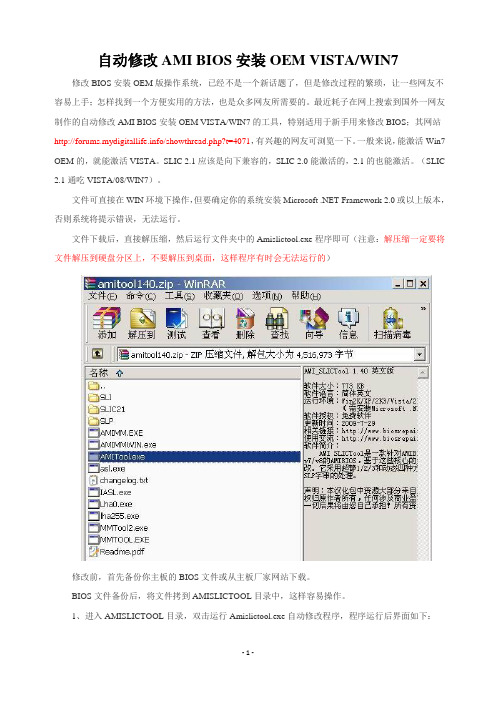
自动修改AMI BIOS安装OEM VISTA/WIN7 修改BIOS安装OEM版操作系统,已经不是一个新话题了,但是修改过程的繁琐,让一些网友不容易上手;怎样找到一个方便实用的方法,也是众多网友所需要的。
最近耗子在网上搜索到国外一网友制作的自动修改AMI BIOS安装OEM VISTA/WIN7的工具,特别适用于新手用来修改BIOS;其网站/showthread.php?t=4071,有兴趣的网友可浏览一下。
一般来说,能激活Win7 OEM的,就能激活VISTA。
SLIC 2.1应该是向下兼容的,SLIC 2.0能激活的,2.1的也能激活。
(SLIC 2.1通吃VISTA/08/WIN7)。
文件可直接在WIN环境下操作,但要确定你的系统安装Microsoft .NET Framework 2.0或以上版本,否则系统将提示错误,无法运行。
文件下载后,直接解压缩,然后运行文件夹中的Amislictool.exe程序即可(注意:解压缩一定要将文件解压到硬盘分区上,不要解压到桌面,这样程序有时会无法运行的)修改前,首先备份你主板的BIOS文件或从主板厂家网站下载。
BIOS文件备份后,将文件拷到AMISLICTOOL目录中,这样容易操作。
1、进入AMISLICTOOL目录,双击运行Amislictool.exe自动修改程序,程序运行后界面如下:2、点击界面Original(原始BIOS)后面的“...”,将出现文件选择框,此时我们选择需要修改的BIOS 文件,这里我们选择备份的BIOS.rom文件。
(注意:程序调入BIOS默认扩展名为ROM,如果你的BIOS文件名,不是ROM,可在文件类型中,选择“ALL FLILE”然后选择你的文件即可)3、点击“SLIC FILE”(SLIC文件)后面的“..”打开浏览框,这一步我们要选择SLIC表文件,默认打开的文件夹是SLIC2.1的文件夹,如果要加入SLIC2.0表,可以返回上一层文件夹,点击文件夹中的“SLIC20”,如下图(这里我们以联想为例)4、点击“SLP FILE”(SLIC文件)后面的“..”,打开浏览框,选择联想所对应的SLP文件。
AMI BIOS刷新操作指南
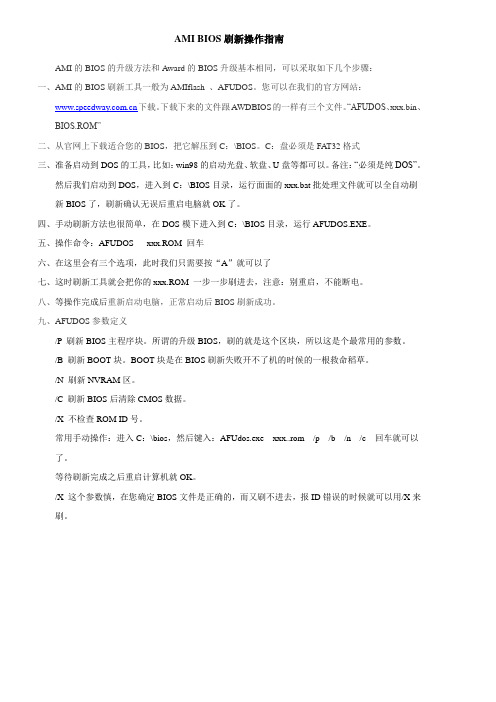
AMI BIOS刷新操作指南AMI的BIOS的升级方法和Award的BIOS升级基本相同,可以采取如下几个步骤:一、AMI的BIOS刷新工具一般为AMIflash 、AFUDOS。
您可以在我们的官方网站:下载。
下载下来的文件跟AWDBIOS的一样有三个文件。
“AFUDOS、xxx.bin、BIOS.ROM”二、从官网上下载适合您的BIOS,把它解压到C:\BIOS。
C:盘必须是FAT32格式三、准备启动到DOS的工具,比如:win98的启动光盘、软盘、U盘等都可以。
备注:“必须是纯DOS”。
然后我们启动到DOS,进入到C:\BIOS目录,运行面面的xxx.bat批处理文件就可以全自动刷新BIOS了,刷新确认无误后重启电脑就OK了。
四、手动刷新方法也很简单,在DOS模下进入到C:\BIOS目录,运行AFUDOS.EXE。
五、操作命令:AFUDOS xxx.ROM 回车六、在这里会有三个选项,此时我们只需要按“A”就可以了七、这时刷新工具就会把你的xxx.ROM 一步一步刷进去,注意:别重启,不能断电。
八、等操作完成后重新启动电脑,正常启动后BIOS刷新成功。
九、AFUDOS参数定义/P 刷新BIOS主程序块。
所谓的升级BIOS,刷的就是这个区块,所以这是个最常用的参数。
/B 刷新BOOT块。
BOOT块是在BIOS刷新失败开不了机的时候的一根救命稻草。
/N 刷新NVRAM区。
/C 刷新BIOS后清除CMOS数据。
/X 不检查ROM ID号。
常用手动操作:进入C:\bios,然后键入:AFUdos.exe xxx..rom /p /b /n /c 回车就可以了。
等待刷新完成之后重启计算机就OK。
/X 这个参数慎,在您确定BIOS文件是正确的,而又刷不进去,报ID错误的时候就可以用/X来刷。
AMI BIOS写入工具AFUWIN 4.42 汉化版

AMI BIOS写入工具AFUWIN 4.42 汉化版AFUWIN.EXE 为英文原版AFUWIN_cn.EXE 为汉化版BIOS之家:cnrdyl 汉化AMI BIOS 刷新AFUWIN 教程:/BIOSJS/BIOSshuaxin/5685.htmlAFUDOS v4.xxAFUDOS 是一个 BIOS 更新工具,属于“BIOS 刷写工具”类,使用 MS-DOS 的命令行界面。
使用对象必须为 AMIBIOS 核心 7.xx 或 AMIBIOS8,旧的 AMIBIOS 系统支持 程序。
该工具提供以下功能:. 可执行文件容量小. 更新快速. 更新信息和状态清晰. 完全兼容 AFUDOS 3.xx 命令支持的操作系统. DOS 环境(MS-DOS、FreeDOS、……)开始:复制 AFUDOS.EXE 可执行文件到系统可访问的任意存储位置,然后在命令行提示符下运行 AFUDOS。
基本用法:AFUDOS ROMFILE.ROM /P /C. 刷写 BIOS 主程序映像,重设 CMOS 为默认值AFUDOS ROMFILE.ROM /P /B /N /C. 刷写 BIOS 主程序映像和引导块 BootBlock 映像. 重设 CMOS 和 NVRAM 为默认值AFUWIN v4.xxAFUWIN 是使用命令行和图形用户界面用于更新系统 BIOS 的工具。
它如同 AFUDOS 一样,有相同的命令行参数和性能,并外加了简单的图形界面。
使用对象必须为 AMIBIOS 核心 7.xx 或 AMIBIOS8,旧的AMIBIOS 系统支持工作在 MS-DOS 下的 程序。
AFUWIN 工具支持以下操作系统:. Microsoft Windows 98. Microsoft Windows ME. Microsoft Windows 2000 (32 位和 64 位版本). Microsoft Windows NT 4.0. Microsoft Windows XP/XP64. Microsoft Windows PE. Microsoft Windows Vista (32 位和 64 位版本)需要的操作系统驱动程序:. UCOREVXD.VXD 驱动程序 for Microsoft Windows 98/ME. UCORESYS.SYS 驱动程序 for Microsoft Windows NT/2000/XP/PE/Vista (32位). UCOREW64.SYS 驱动程序 for Microsoft Windows XP64 和 Vista (64位)开始:复制 AFUWIN.EXE、UCOREVXD.VXD、UCORESYS.SYS 和 UCOREW64.SYS 到系统可访问的任意存储位置,然后在命令行提示符下运行 AFUWIN。
最新AMI品牌BIOS从提取到修改开机画面全教程汇编

4、 完成后重启计算机,如果能顺利进入系统,那么恭喜你,BIOS 刷写成功! 5、 验证是否刷入 SLIC2.1:打开 Everest,选择“主板”——“ACPI”,选中右方的“SLIC”,
即可查看刷入的 SLIC 信息。
或:使用 SLIC Dump Toolkit(Vista 以上系统请以管理员身份运行),点击“提取”,就可以 看到 SLIC 版本:
软件弹出警告提示框,询问是否编辑,点击“是”,则替换完成,如下图
替换完成后,点击软件界面的“另存 ROM”按钮,选择存放路径以及文件名, 保存修改好的 BIOS 文件,如下图
保存完毕后去目标路径下可以找到我们修改完成的 BIOS 文件,如下图
至此,修改工作全部完成,我们已经拥有一个自己替换好开机画面的 BIOS 文件 了, 接下来只要将这个文件重新刷回主板就 OK 了
至于如何刷新 BIOS 操作如下:
使用工具: AMI BIOS 提取和刷写工具(Windows):AFUWIN BIOS 修改工具:slictool SLIC 文件:任意 SLIC2.1 文件(本教程使用联想 SLIC) 系统信息查看工具:Everest 或 SLIC Dump TooKit 工具打包下载:/files/77f7c7b5-8ffc-11de-abbf-0014221f469f/
OK,教程到此结束。希望大家都能顺利刷入 BIOS!
本文所需工具: AFU W IN v4.42 汉化版 [软件下载 点击] MMToolv3.32 汉 化版 [软件 下载点击]
一、提取主板 BIOS 文件 首先,运行刷新工 具 AFU W IN v4.42,弹出提示信息 ,点击“确定 ”,如下图
AMI 品牌 BIOS 从提取到修改开机画面全教程
AMI品牌BIOS从提取到修改开机画面全教程---精品管理资料

AMI品牌BIOS从提取到修改开机画面全教程本文所需工具:AFUWINv4。
42 汉化版[软件下载点击]MMToolv3。
32 汉化版[软件下载点击]一、提取主板BIOS文件首先,运行刷新工具AFUWINv4。
42,弹出提示信息,点击“确定”,如下图软件运行后,点击保存按钮,弹出保存对话框,选择要保存的路径以及文件名,点击“保存”,如下图到之前设定的目标路径下即可找到刚刚提取并命名的BIOS文件,文件后缀以rom结尾,至此,主板BIOS的提取工作完毕,下面开始进入修改环节二、导出图片文件并修改接下来,运行MMTool3。
22,点击软件界面“载入ROM"按钮,选择之前提取好的BIOS文件,单击“打开”,如下图读取BIOS文件后,切换到“提取”标签页,点击“模块文件”后的浏览按钮,选择要保存的路径,之后在下面的模块列表里选择名为“OE”“OEM LOGO"的模块,点击“提取”,如下图之后,软件会提示“提取成功”,单击确定,如下图到之前设置的保存路径下,会看到提取好的开机图片文件,默认文件是没有后缀名的,这里我手动把后缀改为BMP,以便windows可以正常识别,如下图提示:开机图片的格式可能是BMP/JPG或者PCX格式,请自己更改尝试此时,windows已经可以正常识别开机画面文件,打开图片预览一下,下面就是我当前默认的开机画面图案,如下图有了开机图片的源文件后我们可以在它的基础上做相应的更改,首先查看属性可以知道图片的尺寸为800x600,文件大小为469kb,有了这些信息,我们就可以用制图软件如PS/DM等制作一张相同规则的图片了,具体的制作方法不在本文讨论范围就不阐述了,有需要的点我查看,下面是我已经做好的图片到这里,我们已经有了自己的个性开机画面,下面要做的就是将它重新导回到BIOS文件中去。
三、导入图片替换并保存有了合适的开机图片以后,切换回MMTool软件,选择“替换"标签,之后点击“浏览”按钮选择我们修改好的开机图片,如下图选择完成后,选择模块列表中OE模块,点击“替换"按钮,如下图软件弹出警告提示框,询问是否编辑,点击“是”,则替换完成,如下图替换完成后,点击软件界面的“另存ROM”按钮,选择存放路径以及文件名,保存修改好的BIOS文件,如下图保存完毕后去目标路径下可以找到我们修改完成的BIOS文件,如下图至此,修改工作全部完成,我们已经拥有一个自己替换好开机画面的BIOS文件了, 接下来只要将这个文件重新刷回主板就OK了至于如何刷新BIOS操作如下:使用工具:AMI BIOS提取和刷写工具(Windows):AFUWINBIOS修改工具:slictoolSLIC文件:任意SLIC2。
AMIBIOS修改

《AMIBIOS》修改步骤:
1.运行AMIBCP.EXE,出现图一画面,输入待编辑的BIOS文件名。
2.将光标移至Edit BIOS Modules处,回车进入,见图二。
3.此时出现BIOS中的模块列表,见图三,图中画红线的模块为主板厂原来添加的网卡BIOS(注:不同的主板可能会不同),将原来的网卡BIOS删除。
4.按Insert键进入添加模块菜单,如图四。
5.出现图五后,按Esc键,程序会提示是否保存,按回车保存。
6.如果你的BIOS有标号为50的模块,请将其删除。
如图六。
7.按Esc键回到主菜单,将改好的BIOS文件存盘。
《AWDBIOS》修改步骤:
1.运行CBROM.EXE xxx.BIN /D,出现图一画面,列出BIOS中的模块,图中红线为主板厂原来添加的SCSI卡BIOS,不同的主板可能会不同,
如果你的BIOS中有网卡的BIOS,需用CBROM.EXE xxx.BIN /PCI Release命令将其删除。
2.运行CBROM.EXE xxx.BIN /PCI RTL8139.BIN将网卡的BIOS添加进去,再次运行CBROM.EXE xxx.BIN /D,确认已添加正确。
AMI BIOS 开机LOGO 修改

前段时间AMI BIOS LOGO修改在论坛里搞得沸沸扬扬,修改要不断修正图片大小非常麻烦,借此机会我编了一个AMI BIOS LOGO自动修改的工具方便大家替换AMI BIOS LOGO,修改方法很简单只需点几下鼠标就OK了.
首先,运行软件,分别选择需要替换LOGO BIOS文件以及欲替换的图片文件(有BMP、JPG、PCX可供选择)
所需工具:AMI BIOS LOGO修改工具
最新版本:V1.50
发布日期:2009.09.12
软件大小:1.70 MB
下载页面:/down/BIOSxg/AMIBIOSxggj/436.html 官方交流反馈:/forum-197-1.html
然后选择LOGO所在的模块(一般为0E模块如果BIOS中不存在0E模块那请手动选择) (如图1)
之后,点击执行,软件就会自动把LOGO替换进BIOS文件,并生成替换了LOGO 的新BIOS文件(如图2)
到此BIOS LOGO就替换完成让后进DOS刷BIOS 体验一下新的开机LOGO吧!
刷新完毕! OK.修改完毕.
提醒:欲替换LOGO的图片文件的分辨率要为640*480不然LOGO替换后可能显示不了.。
AMIBIOS修改工具(AMITool)3.46汉化绿色版下载

AMIBIOS修改工具(AMITool)3.46汉化绿色版下载AMI BIOS修改工具(AMIT ool) 3.46汉化绿色版下载AMI BIOS修改工具(AMIT ool) 3.46汉化绿色版AMI公司推出的AMI 8.0 BIOS修改工具,其它功能强大,图型化的操作方式! 更便于大家的使用!AMIBCP是用于编辑AMIBIOS配置的工具,长期以来我们一直使用的是3.13版,但是由于版本陈旧,已经不适应现行的AMI v8核心的BIOS修改,使用3.13修改后刷机肯定黑屏。
3.37版的出现,使我们对修改AMI默认配置的困惑得以解开。
使用新版工具,可以直接修改BIOS的配置,效果就像启机后进入Setup设置一样,有了此工具,就免除了我们每次清空CMOS后还需重新设置的麻烦,特别适合网吧、OC爱好者、BIOS Fans使用!AMIBCP346.exe为英文原版;AMIBCP346cn.exe为中文版【汉化版文件说明】压缩包根目录为原版和汉化版文件及所需全部外部程序,汉化内容包括:AMITool_cn.exe——完全汉化版,AMI SLIC Tool的主程序MMTool_cn.exe——v3.22 汉化修改版MMTool2_cn.exe——v2.22.1 不完全汉化版,因版本太旧无必要继续汉化更新日志.txt——版本修改历史,译自changelog.txt,仅作简单直译。
[SLI]文件夹——NVIDIA SLI 证书。
[SLIC21]文件夹——若干品牌OEM Win7所需的SLIC 2.1表(.bin格式)。
[SLP]文件夹——若干品牌OEM XP可用的SLP(.txt格式)。
[CERT]文件夹——上述品牌对应的OEM Vista/Win7所需的证书文件(.xrm-ms格式)。
更多SLIC或证书请至论坛寻找。
【使用方法】1、执行AMITool_cn.exe打开要修改的原始BIOS文件,待修改的BIOS文件最好放在AMIT ool_cn.exe所在目录下,不要放在中文目录或桌面上!2、正确选择主板的制造商,如:华硕、微星、映泰、讯景、华擎、宏碁、英特尔,不在列举之内的选其他;3、选择SLIC和(或)SLP文件(不安装OEMXP,可不选SLP文件);4、根据BIOS情况选择相应的方法;微星:仅超静2讯景:仅超静2华硕:超静3/动态/超静2(动态法仅适用个别型号)映泰:超静3/2昂达:超静2/3(超静3仅适用个别型号)七彩虹:超静2/3/动态(超静3/动态法仅适用个别型号)华擎:超静3/2其他:超静2/3/动态(超静3/动态法仅作尝试)AMIBIOS 核心0600:仅超静1;0700:仅超静2 (以上推荐的优先级,是按反馈信息统计分析的,仅供参考)5、可选择记录日志,以方便查看处理过程;6、在选项中针对不同的主板选择相应的选项(不同主板选项自动默认,注意看提示)7、执行,修改过程会显示如“字节短少”(或多出),这是程序在调整模块大小,不用管它!8、若顺利则生成新的BIOS,刷机试试吧。
4M的ami的bios如何修改
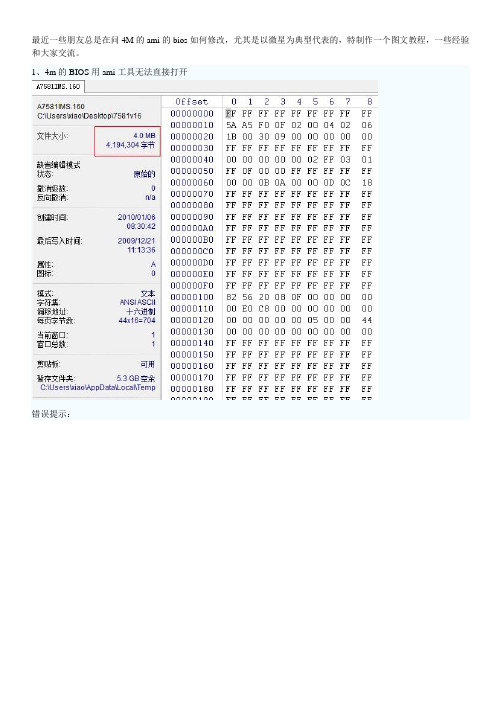
最近一些朋友总是在问4M的ami的bios如何修改,尤其是以微星为典型代表的,特制作一个图文教程,一些经验和大家交流。
1、4m的BIOS用ami工具无法直接打开
错误提示:
其实我们只要把最后的2m分离出来修改即可,方法如下:1、打开BIOS,选取最后的2m。
任意位置右键——编辑——定义选块,如图:
选块尾部部分选择文件尾部,如图:选块起始位置选择文件中部,如图:
即可选中这部分选块,Ctrl+c发现剪贴板内文件大小即是2m,如图:
新建一个空白的文件,大小选择1即可,然后Ctrl+b,保存即提出2m的bios。
2、添加slic表
A、此时的BIOS直接用超静二方法修改即可,修改方法就不多说了,不懂的可以坛子内自己搜索。
B、需要特别提醒的是此BIOS内含slic模块——f0模块,所以我们只需要把f0模块的不完整的slic表补充完整即可,方法不再赘述。
C、一个很有意思的现象时,原来的f0模块是空的,现在添加slic后,大小居然不变,具体原因不知,还请高手赐教。
3、把修改好的2mBIOS替换回原BIOS,方法如下:
A、打开2m的BIOS,Ctrl+a,Ctrl+c
B、打开4m的BIOS,转到偏移量200000,Ctrl+b,保存即可。
4、验证后的截图:。
教你修改华硕AMI APTIO EFI BIOS添加SLIC2

目前华硕新出的机型大都采用AMI APTIO EFI BIOS ,无法再用以前的方法来简单的修改.有很多网友无从下手,摸不请头绪不知道怎么弄.今天有空写个修改教程.让大家了解一下,其实挻简单的.只要你能有足够的耐心读完本文,基本人人都会修改.A.需要准备的工具和软件:1.Phoenix Tool 1.64 版或更高BIOS之家论坛下载地址115网盘下载2.RW Everything 工具1.2版以上(提取的原机的ACPI 信息) BIOS之家论坛下载地址3.Winhex 或其它16进制编辑器4.ASUS SLIC 2.1 BIN文件BIOS之家论坛下载地址5.华硕笔记本BIOS备份刷新工具Aflash2 Aflash2 3.04版华硕官网下载地址6.一个U盘/光盘的WINPE多启工具盘U盘/光盘启动全内置系统维护WINPE启动盘B.修改前的准备:1.使用上面6的U启/光启的多启工具盘引导进入纯DOS环境,使用5的Aflash2 /DUMP:BIOS文件来备份出原机的BIOS,以防万一刷黑自救.2.继续使用6的工具盘来引导进入WINPE环境,安装RW Everything 1.47版到WINPE的X盘中来启动RW,保存ACPI 表.保存操作看下图:C.修改步骤:1.打开Phoenix Tool 工具.选定原机备份出来的BIOS或官网最新版BIOS:选定打开BIOS后,工具会自动解压出BIOS的各个模块保存到BIOS文件同目录的DUMP目录中,完成后并提示刷新失败用于恢复的文件名是什么.2.点上面的<确定>按钮后,工具会检查出原BIOS中Pubkey,Mark信息(此BIOS中含有1个2.0版Pubkey,1个2.1版Pubkey,1个2.1版的Marker):3.选定<制造商>为ASUS 华硕,并标记保存操作记录,在下图<日志> 前打对勾:4.选定ASUS 的2.1版BIN文件:5.选定前面在B中准备出来的RW报告文件:6.选定ASUS 2.1版的证书,进行验证.7.选择工具的<高级> 选项按钮,对工具操作进行配置,出现提示信息,按确定去掉<替换所有出现的OEM/TABLE ID >选项前的对勾,在<允许修改用户修改其他模块>前打上对勾,然后点完成.选定后的状态图如下:8.返回到工具界面,点<执行>按钮进行BIOS操作.等待片刻后,出现下面信息提示时,不要按<确定>,需要转到DUMP目录中操作.9.转到Phoenix Tool工具所在目录,打开工具操作日志文件SLIC.log 文件,如果工具扫描检查出的OEM /TABLE ID 为_ASUS_Notebook的话,就不需要手动用WINHEX来修改各模块的OEM/TABLE ID.直接跳过此步,点上面8的确定按钮,完成BIOS修改,否则的话,就需要手工调整OEM /Table ID,此机型的OEM TABLE ID不正确,需要修改,我们继续下面的操作:10.到DUMP目录中,按上面的SLIC.LOG 的提示,第一个OEM ID/OEM TABLE ID 在16D0A23E-C09C-407D-A14A-AD058FDD0CA1_1_176.ROM 中,打开选定,用WINHEX打开,看下图11.用WINHEX打开16D0A23E-C09C-407D-A14A-AD058FDD0CA1_1_176.ROM后,<Ctrl+F> 查找_ASUS_12.修改第2个_ASUS_(即OEM Table ID)为Notebook,替换后如下图13.按照此法,依次替换DUMP目录中的:16D0A23E-C09C-407D-A14A-AD058FDD0CA1_1_176.ROM3BE6C9B5-D609-43D0-86E9-82D06D461E33_1_42.ROMB7D19491-E55A-470D-8508-85A5DFA41974_1_103.ROME4ECD0B2-E277-4F2B-BECB-E4D75C9A812E_1_54.ROM把这4个模块中的不正确OEM TABLE ID 替换为Notebook(注意大小写,不能错).全部完成后,回到工具界面,按信息窗口的<确定>按钮,工具重新计算BIOS校验和,自动替换各个模块,重新压缩为新BIOS.D.刷新BIOS:更新BIOS前一定要记得先备份原机的BIOS,以备不时之需!对于华硕采用AMI APTIO EFI BIOS 刷新方法:把BIOS文件放到格式为FAT/FAT32的U盘中,插到电脑,开机按F4 进入华硕EZ flash,选择BIOS更新即可.(BIOS文件名无所谓,EZ flash支持长文件名)千万不要放到硬盘来更新,特别是NTFS格式分区,容易黑,具体原因不明,可能是EFI BIOS本身或EZ flash存在BUG...DOS下用AFlash2更新时千万不要加上/all参数来更新官网提供的BIOS!!!否则你会后悔的......。
- 1、下载文档前请自行甄别文档内容的完整性,平台不提供额外的编辑、内容补充、找答案等附加服务。
- 2、"仅部分预览"的文档,不可在线预览部分如存在完整性等问题,可反馈申请退款(可完整预览的文档不适用该条件!)。
- 3、如文档侵犯您的权益,请联系客服反馈,我们会尽快为您处理(人工客服工作时间:9:00-18:30)。
AMI BIOS修改工具(AMITool) 3.46汉化绿色版下载
AMI BIOS修改工具(AMITool) 3.46汉化绿色版AMI公司推出的AMI 8.0 BIOS修改工具,其它功能强大,图型化的操作方式! 更便于大家的使用!
AMIBCP是用于编辑AMIBIOS配置的工具,长期以来我们一直使用的是3.13版,但是由于版本陈旧,
已经不适应现行的AMI v8核心的BIOS修改,使用3.13修改后刷机肯定黑屏。
3.37版的出现,使我们对修改AMI默认配置的困惑得以解开。
使用新版工具,可以直接修改BIOS的配置,效果就像启机后进入Setup设置一样,有了此工具,
就免除了我们每次清空CMOS后还需重新设置的麻烦,特别适合网吧、OC爱好者、BIOS Fans使用!
AMIBCP346.exe为英文原版;AMIBCP346cn.exe为中文版【汉化版文件说明】
压缩包根目录为原版和汉化版文件及所需全部外部程序,汉化内容包括:
AMITool_cn.exe——完全汉化版,AMI SLIC Tool的主程序
MMTool_cn.exe——v3.22 汉化修改版
MMTool2_cn.exe——v2.22.1 不完全汉化版,因版本太旧无必要继续汉化
更新日志.txt——版本修改历史,译自changelog.txt,仅作简单直译。
[SLI]文件夹——NVIDIA SLI 证书。
[SLIC21]文件夹——若干品牌OEM Win7所需的SLIC 2.1表(.bin格式)。
[SLP]文件夹——若干品牌OEM XP可用的SLP(.txt格式)。
[CERT]文件夹——上述品牌对应的OEM Vista/Win7所需的证书文件(.xrm-ms格式)。
更多SLIC或证书请至论坛寻找。
【使用方法】
1、执行AMITool_cn.exe打开要修改的原始BIOS文件,待修改的BIOS文件最好放在AMITool_cn.exe所在目录下,不要放在中文目录或桌面上!
2、正确选择主板的制造商,如:华硕、微星、映泰、讯景、华擎、宏碁、英特尔,不在列举之内的选其他;
3、选择SLIC和(或)SLP文件(不安装OEMXP,可不选SLP文件);
4、根据BIOS情况选择相应的方法;
微星:仅超静2
讯景:仅超静2
华硕:超静3/动态/超静2(动态法仅适用个别型号)映泰:超静3/2
昂达:超静2/3(超静3仅适用个别型号)
七彩虹:超静2/3/动态(超静3/动态法仅适用个别型号)
华擎:超静3/2
其他:超静2/3/动态(超静3/动态法仅作尝试)
AMIBIOS 核心0600:仅超静1;0700:仅超静2 (以上推荐的优先级,是按反馈信息统计分析的,仅供参考)
5、可选择记录日志,以方便查看处理过程;
6、在选项中针对不同的主板选择相应的选项(不同主板选项自动默认,注意看提示)
7、执行,修改过程会显示如“字节短少”(或多出),这是程序在调整模块大小,不用管它!
8、若顺利则生成新的BIOS,刷机试试吧。
注:设计有校验功能,一是可以把我们手工修改的BIOS拿来校验一下校验和是否正确。
二是可以校验已改BIOS、SLIC文件与证书是否匹配。
新版新增了转储功能(右下角*按钮),可将BIOS中各模块提取储存到DUMP目录。
【友情提示】
1、建议首先刷写原厂BIOS,以检验是否可正常使用。
2、使用该工具修改BIOS,一定要根据你的主板及BIOS情况选择正确的制造商、合适的方法配合正确的选项。
尽量使用最新版本。
3、“动态法”实质上是恢复原生SLIC,目前仅适用部分华硕(带原生SLIC)。
其他品牌若Everest或ACPIScope检测有原生SLIC表的,有经验的朋友可尝试修改。
但工具只做简单恢复,不保证修改后使用正常。
4、注意看3楼K大对此工具使用范围的提示。
5、使用该工具修改成功后,还需要刷机以验证修改是否正确。
请在刷机前做好善后准备工作,以防刷后故障
收起信息返回顶部
注意:由于该软件使用.net编译,请安装 .NET Framework V2.0 可再发行组件包: 建议安装3.5SP1,否则无法正常运行!。
